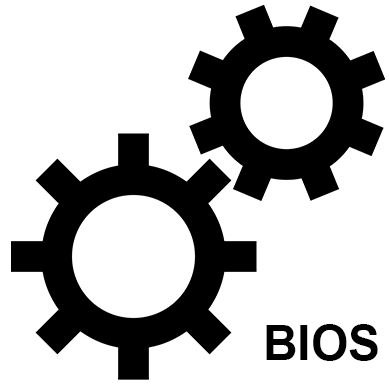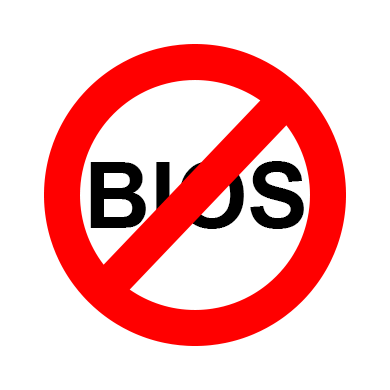Зміст
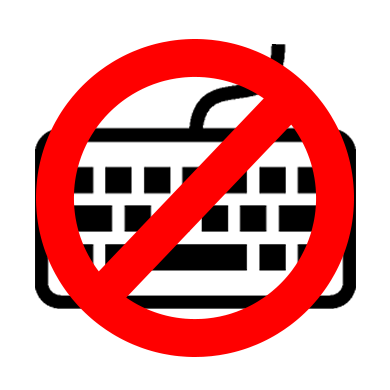
Іноді комп'ютер дає збій, що може спричинити проблеми з відображенням клавіатури в системі. Якщо вона не запускається в BIOS, то це сильно ускладнює взаємодію користувача з комп'ютером, так як в більшості версій базової системи введення і виведення з маніпуляторів підтримується тільки клавіатура. У цій статті ми розберемо, як включити клавіатуру в Біосе, якщо вона відмовляється там функціонувати при своїй фізичній працездатності.
Про причини
Якщо в операційній системі клавіатура працює нормально, але до початку її завантаження вона не працює, то цьому може бути кілька пояснень:
- У BIOS відключена підтримка USB-портів. Дана причина актуальна тільки для USB-клавіатур;
- Стався програмний збій;
- Були виставлені некоректні настройки BIOS.
Спосіб 1: включаємо підтримку в BIOS
Якщо ви тільки що купили клавіатуру, яка приєднується до комп'ютера за допомогою USB, то є ймовірність, що ваш BIOS просто не підтримує USB підключення або воно чомусь відключено в Налаштуваннях. В останньому випадку все можна виправити досить швидко &8212; знайдіть і підключіть якусь стару клавіатуру, щоб ви могли взаємодіяти з інтерфейсом BIOS.
Дотримуйтесь цієї покрокової інструкції:
- Перезавантажте комп'ютер і увійдіть в BIOS за допомогою клавіш від F2 до F12 або Delete (залежить від моделі вашого комп'ютера).
- Тепер вам потрібно знайти розділ, який буде носити одне з наступних імен &8212; «Advanced» , «Integrated Peripherals» , «Onboard Devices» (назва змінюється залежно від версії).
- Там знайдіть пункт з одним з наступних імен &8212; «USB Keyboard Support» або «Legacy USB Support» . Навпроти нього має стояти значення «Enable» або «Auto» (залежить від версії BIOS). Якщо там стоїть інше значення, то виберіть цей пункт за допомогою кнопок зі стрілочками і натисніть Enter для внесення змін.
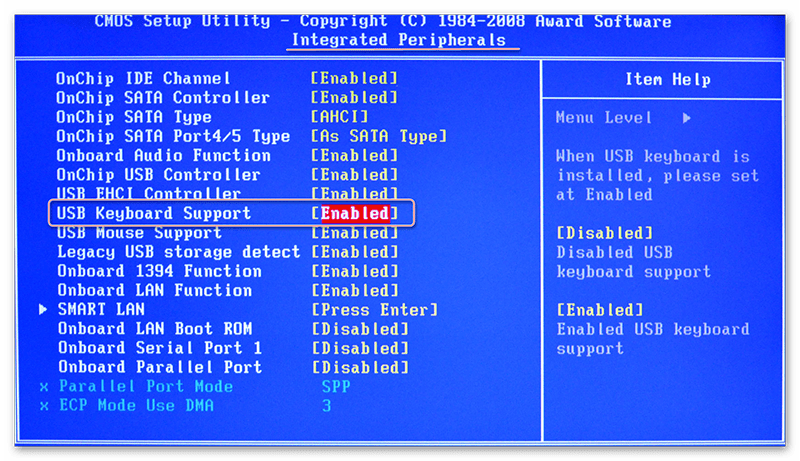
Якщо у вашому BIOS немає пунктів щодо підтримки USB-клавіатури, то його потрібно оновити або купити спеціальний перехідник для підключення USB-клавіатури до PS/2-роз'єму. Однак клавіатура, підключена даними способом, навряд чи буде працювати коректно.

Урок: Як оновити BIOS
Спосіб 2: Скидання налаштувань BIOS
Даний спосіб більш актуальний для тих, у кого клавіатура раніше працювала нормально і в BIOS, і в Windows. У випадку зі скиданням налаштувань БІОСа до заводських, ви можете повернути працездатність клавіатури, але при цьому важливі настройки, які ви вносили, будуть скинуті теж і їх доведеться відновлювати вручну.
Для скидання потрібно розібрати корпус комп'ютера і витягти на час спеціальну батарею або перемкнути контакти.

Детальніше: Як скинути налаштування в BIOS
Наведені способи вирішення проблеми можуть бути корисні тільки в тому випадку, якщо клавіатура/порт не має будь-яких фізичних пошкоджень. Якщо ж такі були виявлені, то якийсь із цих елементів потребує ремонту/заміни.